小米10s如何连接电脑 小米手机连接电脑教程
更新时间:2024-07-25 13:05:41作者:yang
小米10s作为一款高性能的智能手机,在日常使用中经常需要连接电脑进行数据传输或文件管理,而小米手机连接电脑的操作也是非常简单的,只需要几个简单的步骤就可以轻松实现。通过USB数据线连接手机和电脑,然后在手机上选择文件传输模式,即可在电脑上直接访问手机中的文件。也可以通过无线连接的方式,利用小米手机自带的MIUI系统中的无线传输功能,实现手机和电脑之间的快速文件传输。小米10s连接电脑的操作是非常简便和便利的,让用户在日常使用中更加方便快捷。
具体方法:
1.进入小米手机的设置界面,点击我的设备选项。
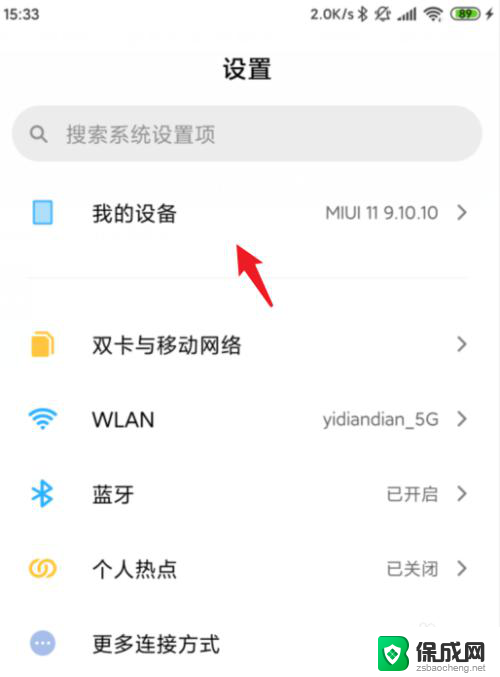
2.点击进入后,选择全部参数进入。
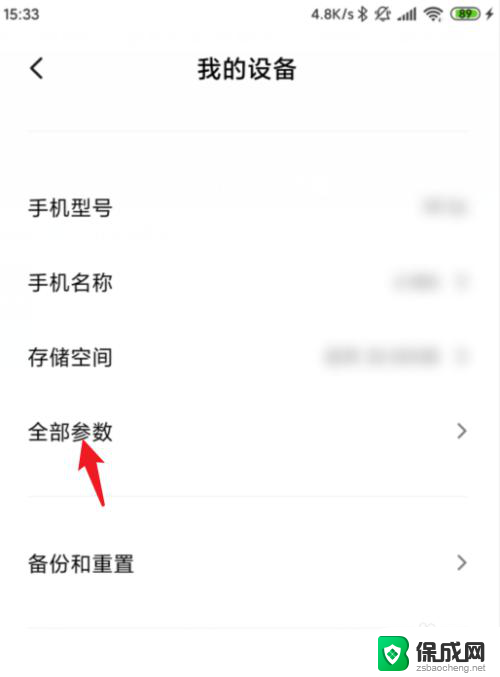
3.进入该选项后,连续点击MIUI版本。点击大概5次左右会开启开发者模式。
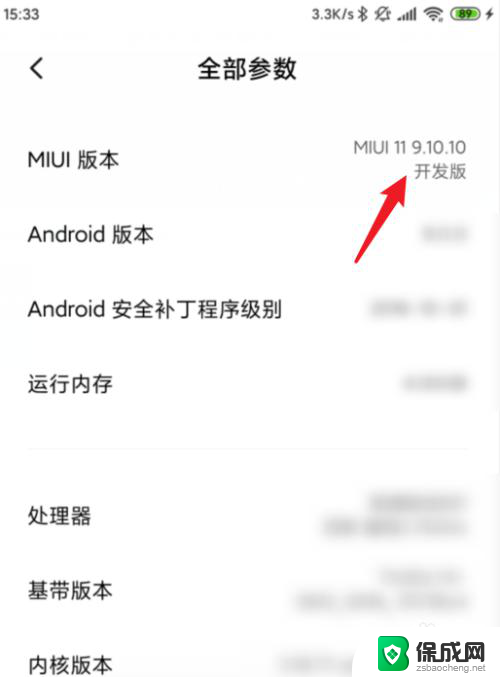
4.打开后,将手机与电脑进行连接,点击上方弹出的USB选项。
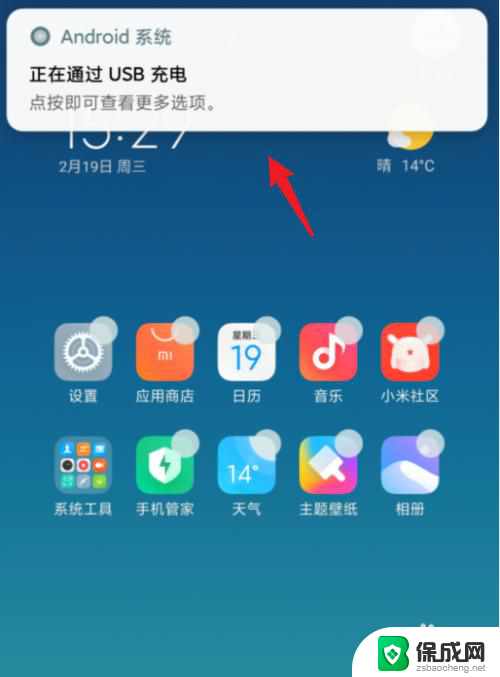
5.点击后,在下方将USB用途选择为传输文件。
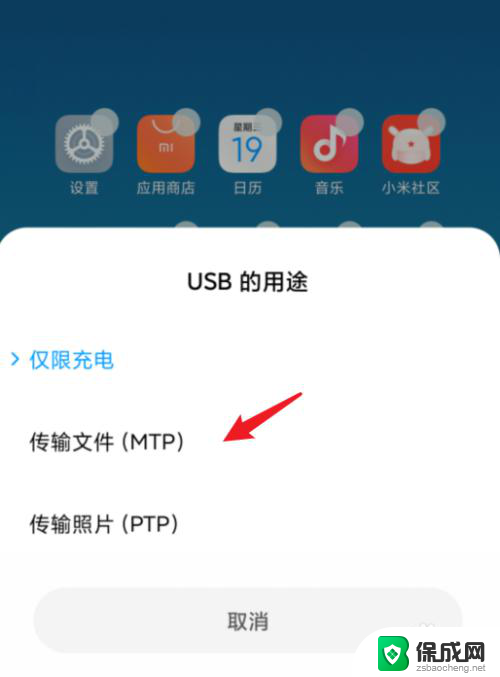
6.选择完毕后,上方会提示正在通过USB传输文件。
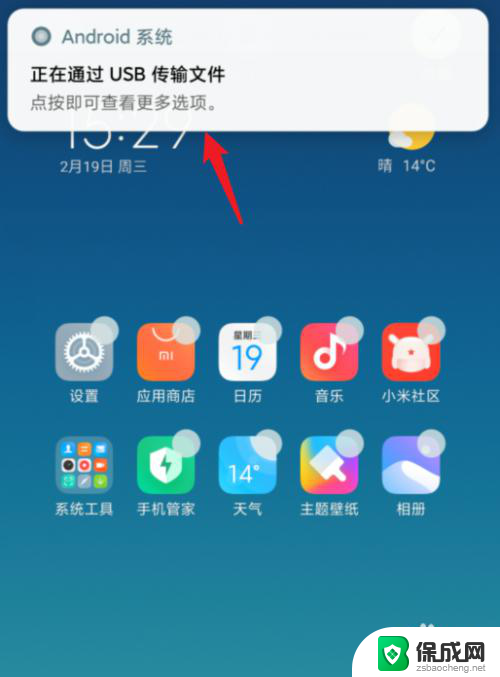
7.打开我的电脑,选择小米手机设备,即可进入内部存储查看相关文件。
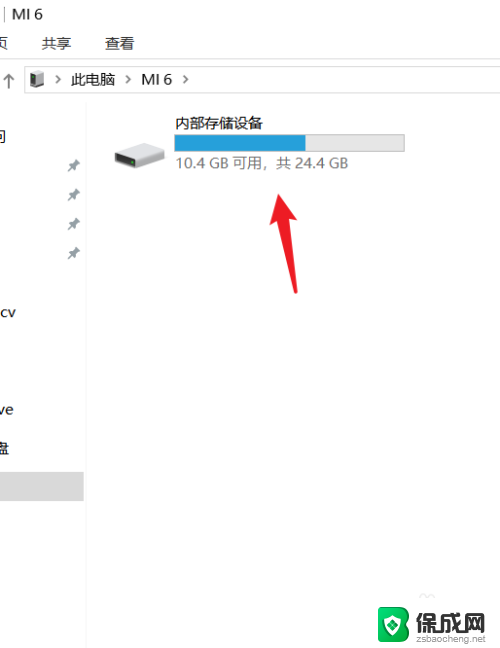
以上就是小米10s如何连接电脑的全部内容,有需要的用户可以按照以上步骤进行操作,希望对大家有所帮助。
小米10s如何连接电脑 小米手机连接电脑教程相关教程
-
 怎样连接小米音箱 小米蓝牙音响如何连接手机
怎样连接小米音箱 小米蓝牙音响如何连接手机2024-08-24
-
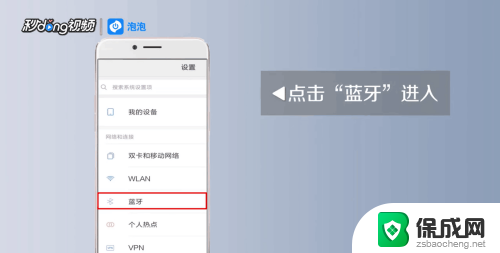 小米蓝牙耳机连接方法 手机与小米蓝牙耳机配对连接步骤
小米蓝牙耳机连接方法 手机与小米蓝牙耳机配对连接步骤2024-01-20
-
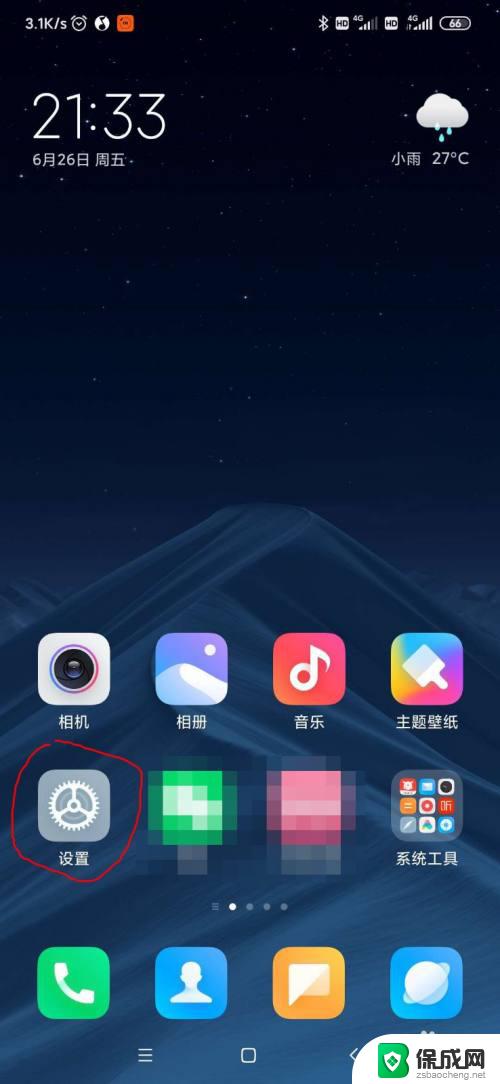 小米12连接电脑不弹出usb连接设置 小米手机如何设置不弹出USB连接
小米12连接电脑不弹出usb连接设置 小米手机如何设置不弹出USB连接2023-09-29
-
 苹果连接小米蓝牙耳机 小米蓝牙耳机连接苹果手机的步骤
苹果连接小米蓝牙耳机 小米蓝牙耳机连接苹果手机的步骤2023-11-10
-
 小米无线鼠标2怎么蓝牙连接电脑 小米蓝牙鼠标连接电脑教程
小米无线鼠标2怎么蓝牙连接电脑 小米蓝牙鼠标连接电脑教程2024-08-12
-
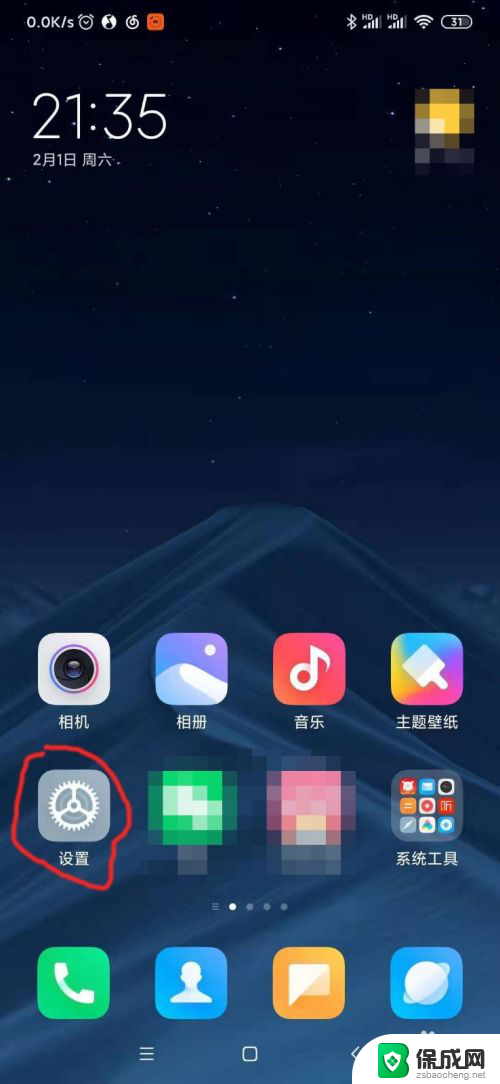 小米如何连接热点 小米手机热点设置步骤
小米如何连接热点 小米手机热点设置步骤2023-11-26
电脑教程推荐
- 1 win笔记本电脑连接不上任何网络 笔记本电脑无线网连接失败怎么修复
- 2 windows桌面布局改变 电脑桌面分辨率调整偏移
- 3 windows怎么点一下就打开软件 怎么用键盘启动软件
- 4 如何查看windows ip 笔记本怎么查自己的ip地址
- 5 windows电脑开不了机黑屏 电脑黑屏开不了机怎么解决
- 6 windows批量重命名文件规则 电脑如何批量重命名多个文件
- 7 机械师笔记本bios设置中文 BIOS中文显示设置教程
- 8 联想电脑蓝牙鼠标怎么连接电脑 联想无线鼠标连接电脑步骤
- 9 win 10 桌面消失 电脑桌面空白怎么办
- 10 tws1经典版耳机如何重新配对 tws1耳机无法重新配对